健康アプリは様々なものがあり、何を使おうか迷っていませんか?
今回紹介するのは、ウォーキングで楽天ポイントがゲットできる「楽天シニア」。
目標歩数を達成して、対象の施設にチェックインすると、楽天ポイントが貰えるアプリです。
また、イベントに参加してポイントが貰える機能もあり、お得に楽しく健康づくりができます。
今回は、楽天シニアの初期設定や使い方、歩数がカウントされないときの対処法などを解説していきます。
目次
楽天シニアとは
楽天シニアとは、楽天モバイル株式会社が提供している健康アプリです。
毎日の歩数管理ができ、1日の目標歩数である4,000歩を達して楽天シニアの加盟店にチェックインすると、期間限定楽天ポイントが貰えます。
ほかにも、イベント予約や健康管理、グループ間で歩数を共有できる家族ページ機能があり、日々の健康づくりをサポートしてくれます。
無料で使える?
楽天シニアは「シニア」とありますが、年齢制限なく誰でも無料で楽しめます。
ただし、すべての機能を使うには、楽天IDでログインする必要があります。
楽天ポイントの付与もログイン必須のため、アプリを楽しむなら楽天IDを用意しましょう。
健康プレミアムプランとは
健康プレミアムプランとは、月額330円(税込、1ヶ月間無料お試し期間あり)で楽天シニアをさらにお得に利用できるサービスです。(2022年4月8日時点の料金です)
入会すると通常のメニューに加えて、様々な特典がついてきます。
- ウォーキングチェックインのポイントが通常+2倍貰える
- イベント参加のポイントが通常+1倍貰える
- イベントの300円オフクーポンが毎月貰える
- プラン限定のオリジナル動画が見放題
- 健康管理機能で目標設定ができる
- 健康管理機能の過去データがすべて閲覧可能
楽天シニアの使い方
ここからは、楽天シニアアプリの使い方を順にご紹介します。
まずはアプリストアから、アプリをダウンロード&インストールします。

本記事の動作確認は、AQUOS sense plus SH-M07(Android10)、楽天シニアアプリバージョン1.2.31で行っています。
初期設定
インストールが完了したら、さっそくアプリを開いて初期設定をしましょう。
- アプリを開く
- アプリの説明が表示されるので「次へ」をタップ、または左にスライドしていく
- 「楽天シニアを始める」をタップ
- 運動データへのアクセス許可を求められるので「許可」をタップ
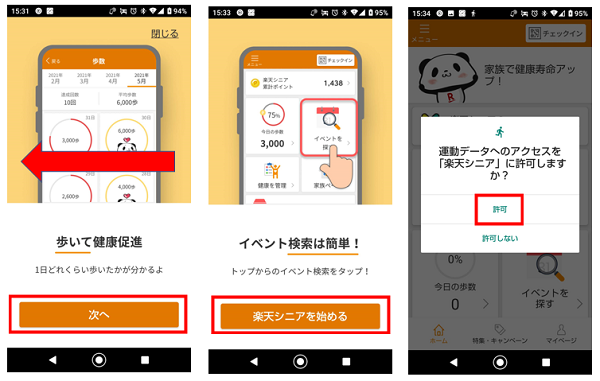
楽天IDでログインする
楽天ポイントの付与や、全ての機能を使うには、楽天IDでログインする必要があります。
- アプリホーム画面の「楽天IDでログイン」をタップ
- 楽天のユーザIDとパスワードを入力して「ログイン」をタップ
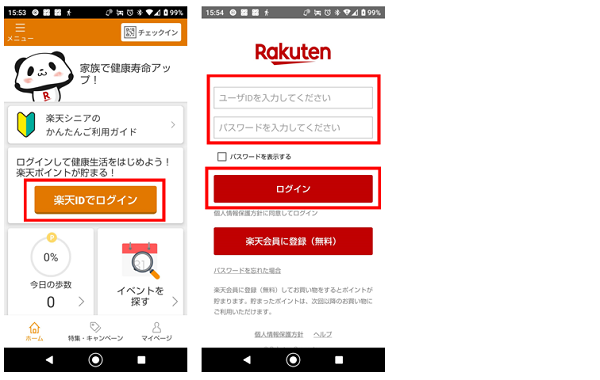
歩数の確認方法
楽天シニアでは、毎日の歩数を管理できます。
1日の目標歩数は4,000歩となっており、毎月の目標達成回数や平均歩数も確認できます。
- アプリホーム画面の「今日の歩数」をタップ
- 毎月の目標達成回数や平均歩数、毎日の歩数が表示されます。
- 上部の「〇月」をタップすると、その月の歩数が確認できます。
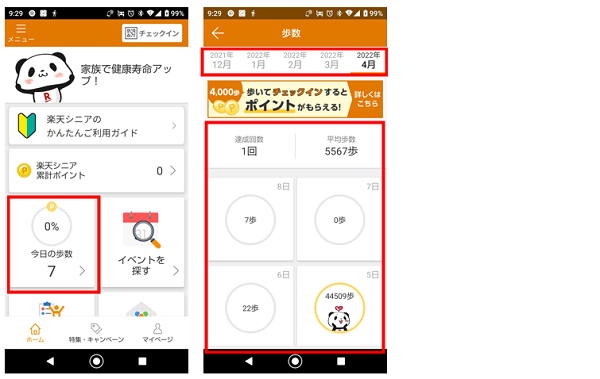
チェックインして楽天ポイントをもらう
1日4,000歩以上を達成し、対象の施設でチェックインをすると、期間限定楽天ポイントが貰えます。
楽天ポイントが貰えるルールは以下の通りです。
- 1日4,000歩達成で1ポイント
- 1回のチェックインで、過去1週間分のポイントが貰えます。
(例:4/15にチェックインした場合、4/8~4/14分のポイントが付与。毎日歩数達成していれば、7ポイント付与されます) - 当日分のポイントは、当日にチェックインしても付与されません
- 1日の歩数達成に対して1ポイントまで。2回以上チェックインしてもポイントは付与されません。
また、歩数達成でのチェックイン以外にも、以下の条件でもポイントが貰えます。
| チェックインの種類 | 内容 |
| 初回チェックイン | 楽天シニア登録後、初めてチェックインすると50ポイント(1人1回限り) |
| 各施設初チェックイン | 各施設に初めてチェックインすると1ポイント(各施設1人1回限り) |
チェックイン施設の探し方
チェックインできる施設の探し方を説明します。
- アプリホーム画面の「チェックイン施設を探す」をタップ
- 位置情報取得についての案内が表示されるので、上にスライドしながら内容を確認する
- 最後まで確認すると「許可する」がオレンジ色に変わるので、タップする
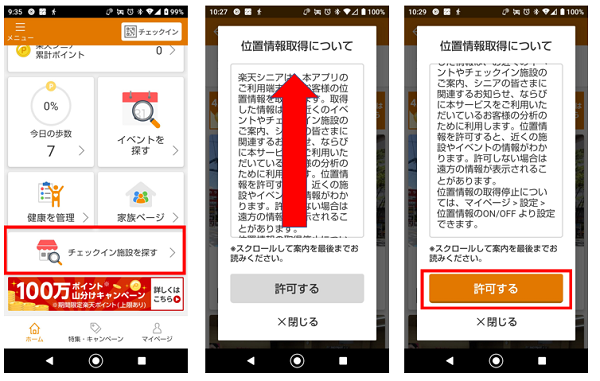
- 位置情報へのアクセスを求められるので「アプリの使用中のみ許可」をタップ
- 現在地に近い施設が表示されます
- 施設をタップすると、施設の詳細が表示されます
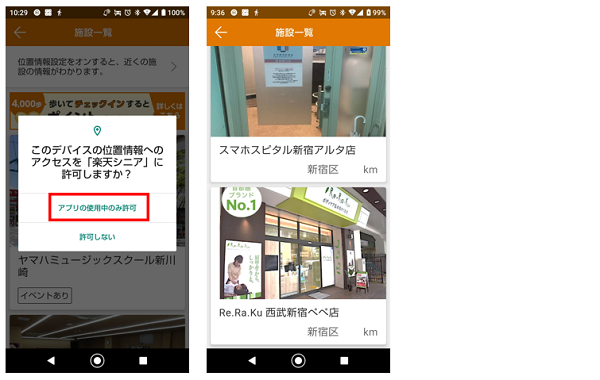
チェックインのやり方
チェックイン施設に専用の端末があるので、その端末にQRコードをかざせばチェックイン完了です。
QRコードは、アプリホーム画面右上にある「チェックイン」をタップすると表示されます。
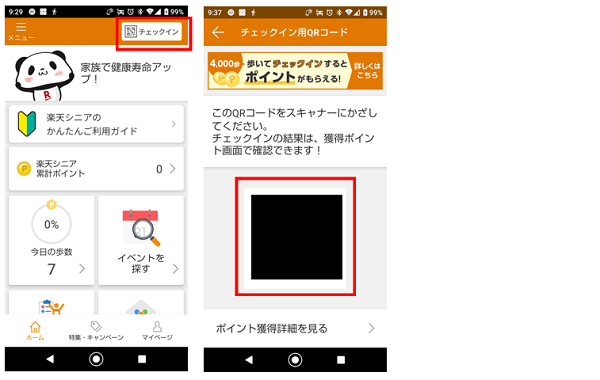
イベントを予約する
楽天シニアにはイベント予約機能があり、フィットネスや健康講座など様々なジャンルのイベントを検索できます。
さらに、楽天シニアから予約して参加すると、参加費の1%が楽天ポイントとして貰えます。
- アプリホーム画面の「イベントを探す」をタップ
- イベントのジャンルを選んでタップする
- 参加したいイベントをタップする
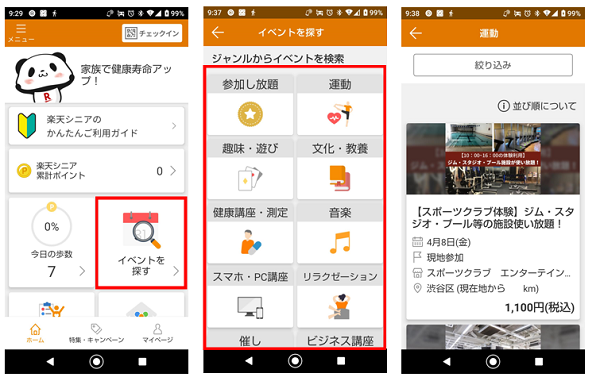
- 「予約申込へ」をタップ
- 支払い方法を選択してタップする
- クーポンを使う場合は、「クーポンを変更する」→クーポンを選択→「クーポンを確定する」をタップ
- 「予約を確定する」をタップ
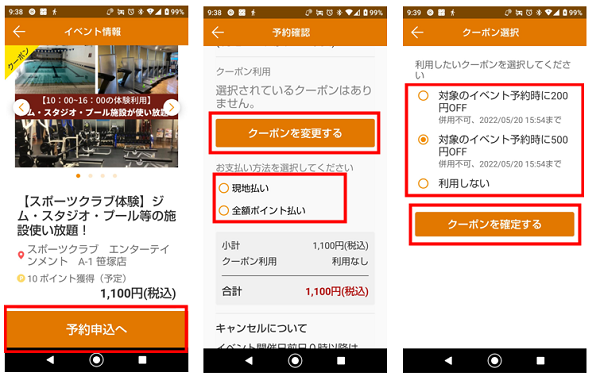
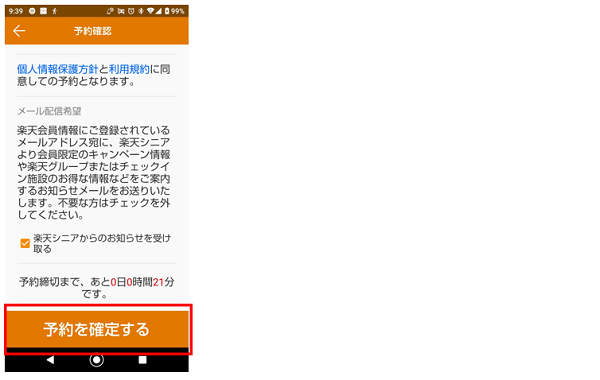
健康を管理する
健康管理機能では、毎日の体重や睡眠時間、血圧、心拍数を記録して管理します。
閲覧できる過去データは、当月と前月分のみ。全ての過去データを閲覧するには、健康プレミアムプランへの入会が必要です。
- アプリホーム画面の「健康を管理」をタップ
- 健康管理サービスへの同意についての案内が表示されるので、上にスライドしながら確認する
- 最後まで確認すると「同意する」がオレンジ色に変わるので、タップする
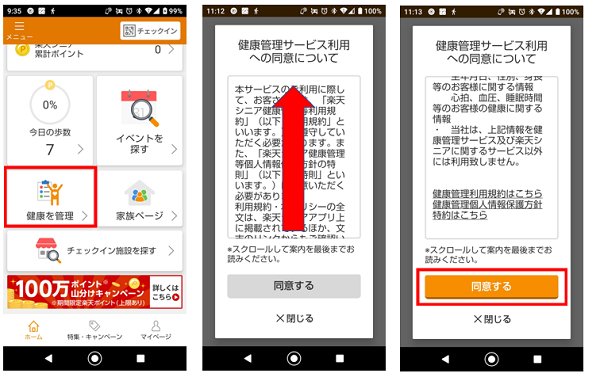
- 入力する項目を選択してタップ
- 右上の「入力」をタップ
- 右側の「編集」や「入力」をタップして、各項目を入力する
- 「OK」をタップ
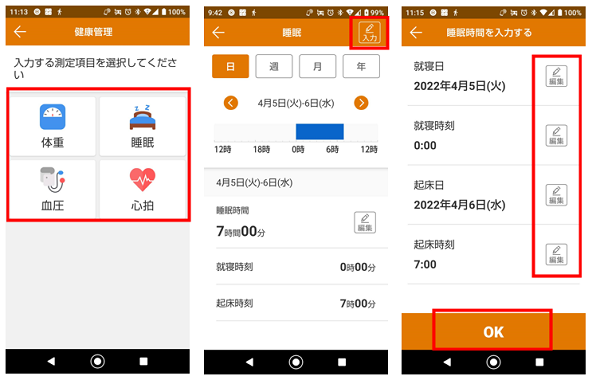
家族ページを作る
家族ページとは、家族や友達とグループを作り、グループ間で歩数の共有ができる機能です。
家族や友達の歩数に対して「いいね」がつけられるので、ウォーキングのモチベーション維持におすすめです。
- アプリホーム画面の「家族ページ」をタップ
- 「家族ページを作る」をタップ
- 利用規約や個人情報方針を確認してチェックを入れる
- 「次へ」をタップ
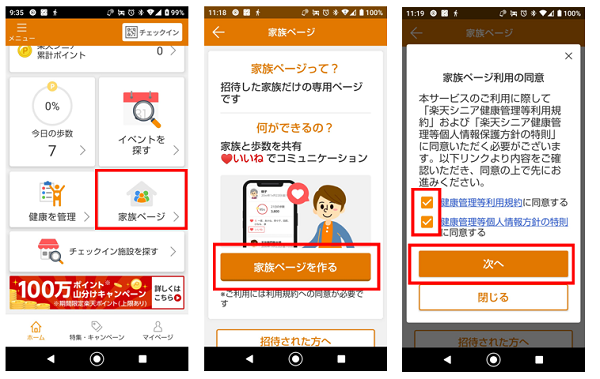
- 家族名と自分の名前を入力し、自分のアイコンを選択してタップ
- 「家族ページを作成する」をタップ
- 家族ページが作成されました。「OK」をタップ
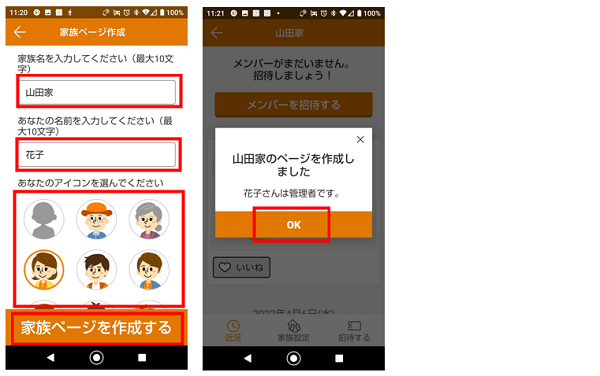
家族ページを作成したら、メンバーを招待しましょう。
- 「メンバーを招待する」をタップ
- 「LINEで送る」または「メールで送る」をタップして招待メッセージを送る
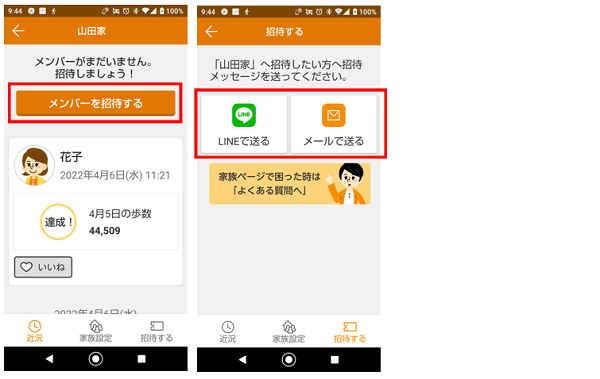
歩数がカウントされないときの対処法
アプリに歩数をカウントさせるには、運動データの許可設定が必要です。
- スマホの設定を開く
- 「アプリと通知」をタップ
- 「アプリをすべて表示」をタップ
- 「楽天シニア」をタップ
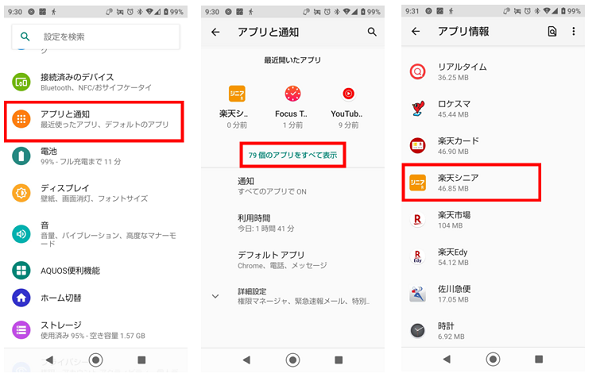
- 「権限」をタップ
- 拒否欄に「運動データ」がある場合は、許可されていません。
- 「運動データ」をタップして「許可」をタップ
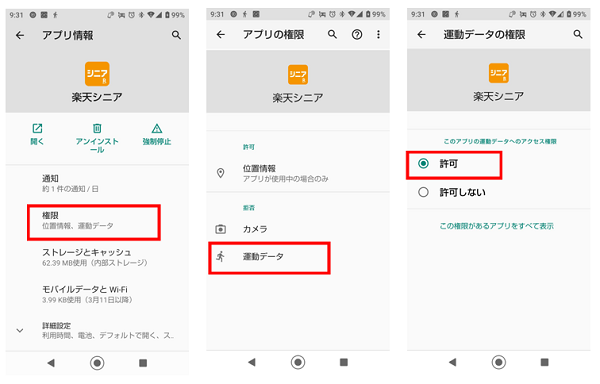
また、アプリを「バッテリーを最適化しない」に設定することで、歩数がより正確にカウントされるようになります。
- スマホの設定を開く
- 「アプリと通知」をタップ
- 「詳細設定」をタップ
- 「特別なアプリアクセス」をタップ
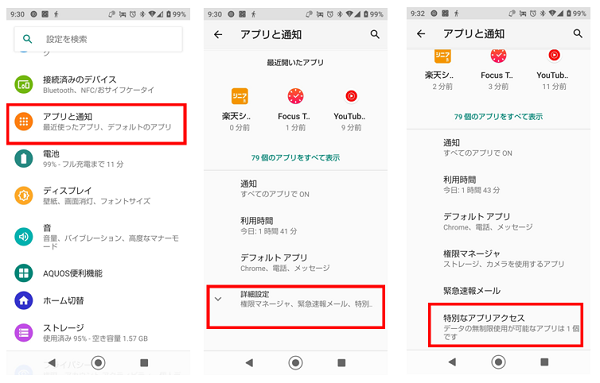
- 「電池の最適化」をタップ
- 「最適化していないアプリ」をタップ
- 「すべてのアプリ」をタップ
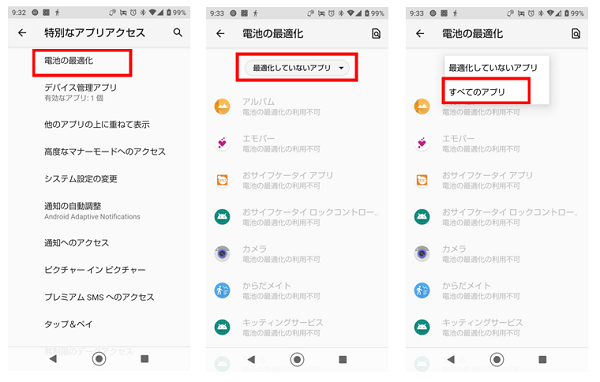
- 「楽天シニア」をタップ
- 「最適化しない」をタップ
- 「完了」をタップ
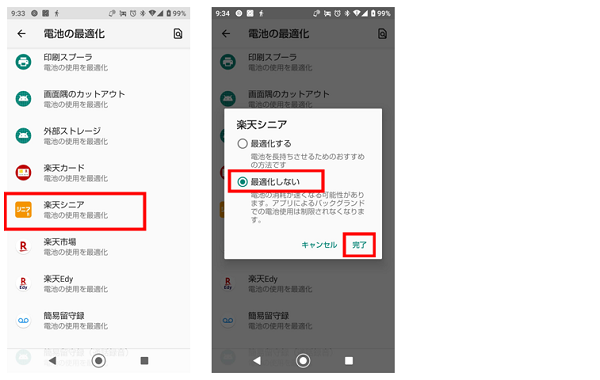
楽天ポイントが反映されない!いつは付与される?
ウォーキングチェックインやイベント参加で獲得したポイントは、まずはアプリ内の「ポイント獲得詳細」に付与されます。
その後、楽天ポイントとして反映されるのは、ポイント獲得詳細に付与されてから5営業日頃となっています。
ポイント獲得詳細を確認する方法は、以下の通りです。
- アプリホーム画面の「楽天シニア累計ポイント」をタップ
- 「ポイント獲得詳細を見る」をタップ
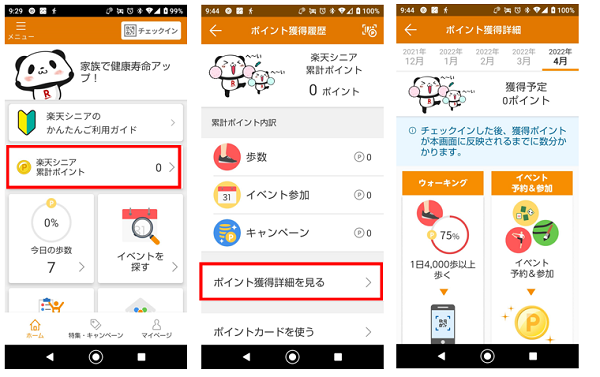
また、ウォーキングチェックインとイベント参加で、付与されるポイントの種類が異なります。
- ウォーキングチェックイン…期間限定ポイント(5カ月間)
- イベント参加…通常ポイント
ウォーキングチェックインで付与されるポイントは、期間限定となっているので、注意しましょう。
楽天シニアで楽しくウォーキングしよう
楽天シニアを使えば、楽天ポイントが貰えたり、グループ間で歩数を共有したりと、楽しくウォーキングを続けられます。
ほかにも不定期でキャンペーンが実施されているので、チェックしてみると良いでしょう。
毎日のウォーキングに、ぜひ楽天シニアを活用してみてください。

